요약
이 기사를 통해 Windows 10, 8, 7의 "하드 드라이브만 하프 용량을 표시" 오류를 해결하고 Bitwar Data Recovery 소프트웨어를 사용하여 데이터를 복구할 수 있다.
컴퓨터 시스템과 다른 첨부 파일을 사용하는 동안 우리가 접하게 되는 많은 문제들이 있다; 그러한 대표적인 문제 중 하나는 "하드 드라이브만 절반의 용량을 표시한다"이다. 데이터를 전송하는 동안 이 오류가 발생하면 1TB 하드 드라이브를 사용하는 경우 500GB 용량(즉, 원래 크기의 절반)만 표시됨을 의미한다.

이러한 잘못된 용량 및 부분적인 용량 문제로 이어지는 여러 가지 이유 외에도, "하드 드라이브만 하프 용량을 표시"와 관련된 문제를 해결하기 위해 실행 가능한 솔루션을 적용할 때, 데이터를 복구한 다음 문제를 해결하는 데 비트워 데이터 복구를 사용하는 것이 좋다.
"하드 드라이브만 하프 용량을 표시" 오류가 발생하는 이유
내장 및 외장 하드 드라이브 또는 USB 플래시 드라이브, SD 메모리 카드가 전체 용량을 표시하지 않는 이유는 다음과 같다.
1. 말웨어와 바이러스 공격.
2. 보이지 않는 파일
3. 숨겨진 복구 파티션
4. 가변 계산법
5. 포맷 문제.
6. 구식 운전자들.
7. 부적절한 하드 디스크 포맷.
8. 손상된 드라이브.
하드 드라이브 공간을 실제 오류보다 적게 수정하는 솔루션으로 이동하기 전에 영향을 받는 하드 드라이브에서 데이터를 복구하는 것이 필수적이다.
데이터 복구는 복구 프로세스 중 편차/불법 발생 시 추가적인 데이터 손실이 발생하기 때문에 중요한 프로세스다. 따라서 Bitwar Data Recovery 를 사용하여 데이터를 복구하는 것이 매우 중요하다.
"하드 드라이브만 하프 용량을 표시"할 때 Bitwar Data Recovery 소프트웨어를 사용하여 데이터를 검색하는 단계
1 단계: 소프트웨어를 다운로드한 후 다운로드를 클릭하여 공식 사이트 "https://kr.bitwar.net/"에서 Bitwar 무료 데이터 복구 소프트웨어를 다운로드하십시오.
네이버 소프트웨어에서도 다운로드할 수 있다: https://software.naver.com/software/summary.nhn?softwareId=GWS_003210
2 단계: 복구 소프트웨어를 시작하고 하드 드라이브를 선택한 다음 "다음" 단추를 클릭하십시오.
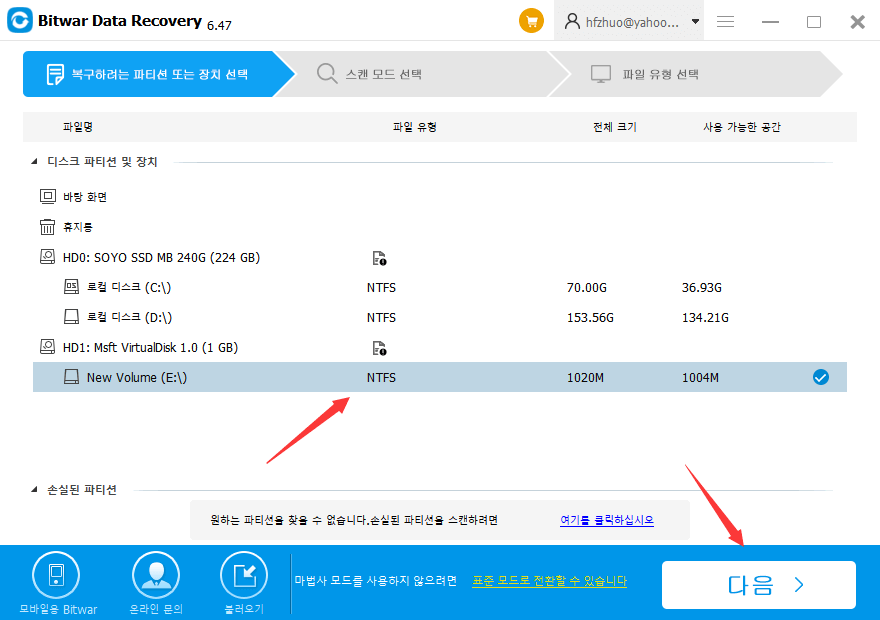
3 단계: 복구 모드를 선택한 다음 검색할 파일 형식을 선택하고 "스캔" 단추를 클릭하십시오.
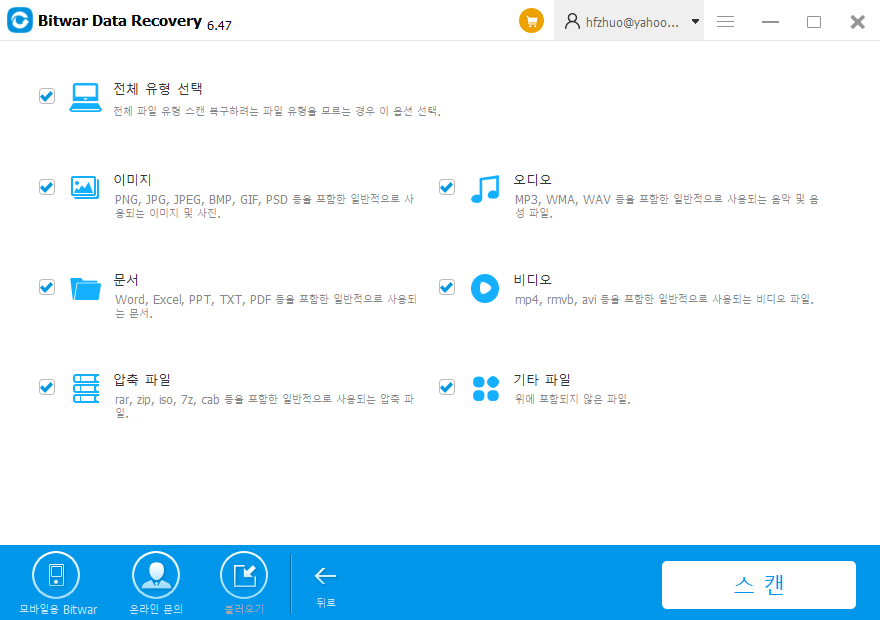
4 단계: "복구" 버튼을 클릭하여 파일을 미리 보고 복구를 시작하십시오.
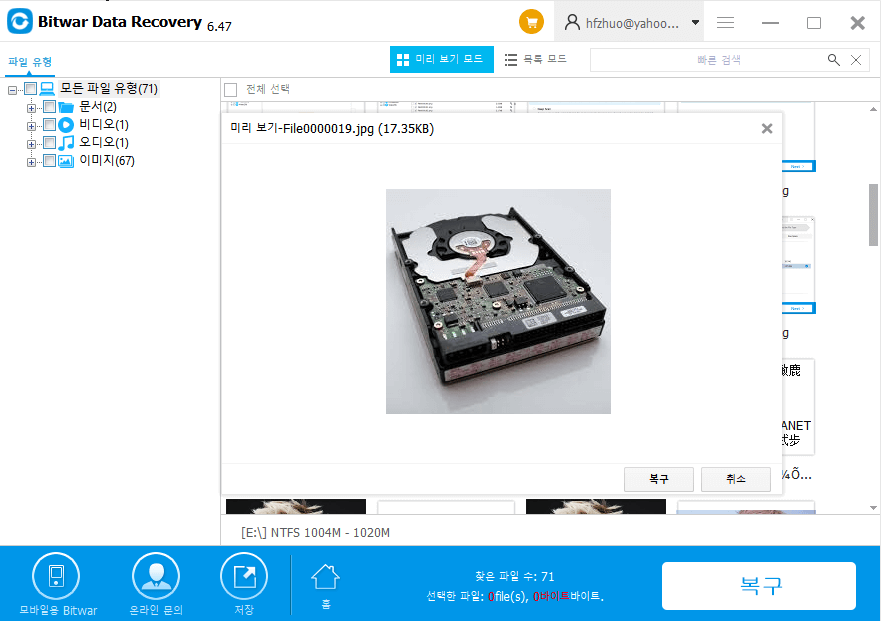
5 단계: 컴퓨터 또는 기타 외부 저장 장치의 안전한 대상에 데이터를 저장하십시오.
복구된 데이터를 손실된 파티션과 동일한 파티션에 저장하지 마십시오.
소중한 데이터를 모두 복원했으면 솔루션을 적용하여 "하드 드라이브만 절반 용량 표시" 오류를 제거하십시오.
"하드 드라이브만 절반 용량 표시"를 수정하는 방법
솔루션 1: "하드 드라이브만 절반 용량 표시" 오류를 해결하도록 드라이브 드라이버 업데이트:
1 단계: 시작으로 이동하여 제공된 검색 상자에 "장치 관리자"를 입력한 다음 "입력" 키를 눌러 장치 관리자를 시작하십시오.
2 단계: "디스크 드라이브"를 선택하여 범주를 자세히 설명한 다음 해당 하드 드라이브를 마우스 오른쪽 버튼으로 클릭하십시오.
3 단계: 이제 "드라이버 업데이트" 옵션을 클릭하고 "업데이트된 드라이버 소프트웨어 자동 검색" 옵션을 선택하십시오.
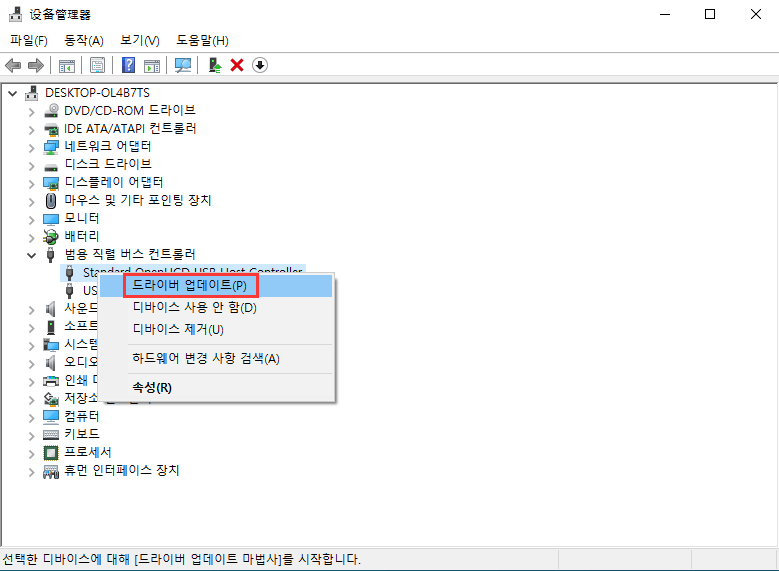
4 단계: 새 드라이버를 찾을 수 없는 경우 "제거"를 클릭하여 드라이버 제거를 선택한 다음 컴퓨터 시스템을 다시 시작하십시오. 이 단계를 수행하면 Windows에서 드라이버 재설치를 시도할 수 있다.
솔루션 2: Diskpart를 사용하여 하드 드라이브 다시 포맷:
이 솔루션에는 디스크 관리/디스크 파트와 같은 디스크를 다시 포맷하기 위한 Windows 의 기본 제공 도구가 포함되어 있다.
1 단계: 시작 버튼을 클릭하고 제공된 검색 상자에 "cmd" 명령을 입력하여 명령 프롬프트를 시작하고 Enter 키를 누르십시오.
2 단계: 명령 프롬프트 아이콘을 클릭하여 "관리자로 실행" 옵션을 선택하십시오.
3 단계: 이제 명령 프롬프트에서 "Diskpart" 명령을 입력하고 "Enter"를 눌러 Diskpart를 여십시오.
4 단계: 이 후, 각 명령 다음에 "Enter(입력)" 키를 누르십시오.
"list disk"는 컴퓨터에 있는 모든 디스크 목록을 제공한다.
"디스크 n 선택" 여기서 n은 오류의 하드 드라이브 입니다.
디스크의 파티션을 삭제하려면 "Clean"을 클릭하십시오.
"파티션 기본 생성"으로 기본 디스크 파티션을 생성하십시오.
"Fs==ntfs 빠른 포맷"
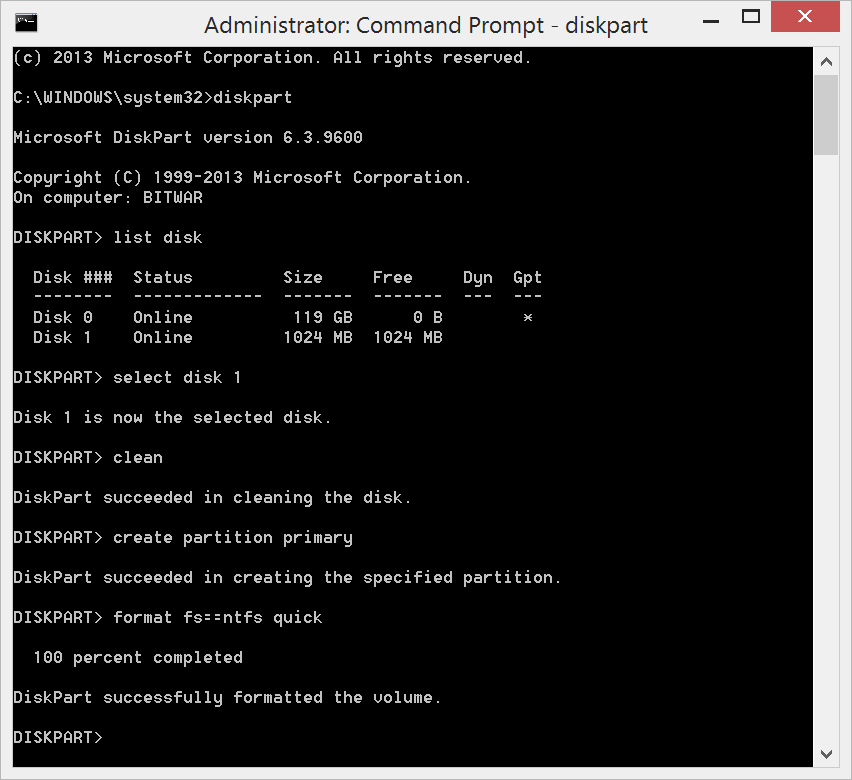
위의 명령을 실행한 후 하드 디스크 용량을 확인하십시오.
솔루션 3: "디스크 관리"를 사용하여 포맷:
1 단계: 제공된 검색 상자에 "디스크 관리"를 입력하고 드라이브 입력 오류를 마우스 오른쪽 단추로 클릭한 다음 팝업 메뉴에서 포맷 옵션을 선택하십시오.
2 단계: 다른 팝업이 나타나면 파일 시스템, 할당 크기 및 볼륨 레이블을 적절하게 선택한 다음 "확인" 버튼을 클릭하여 포맷을 시작하십시오.
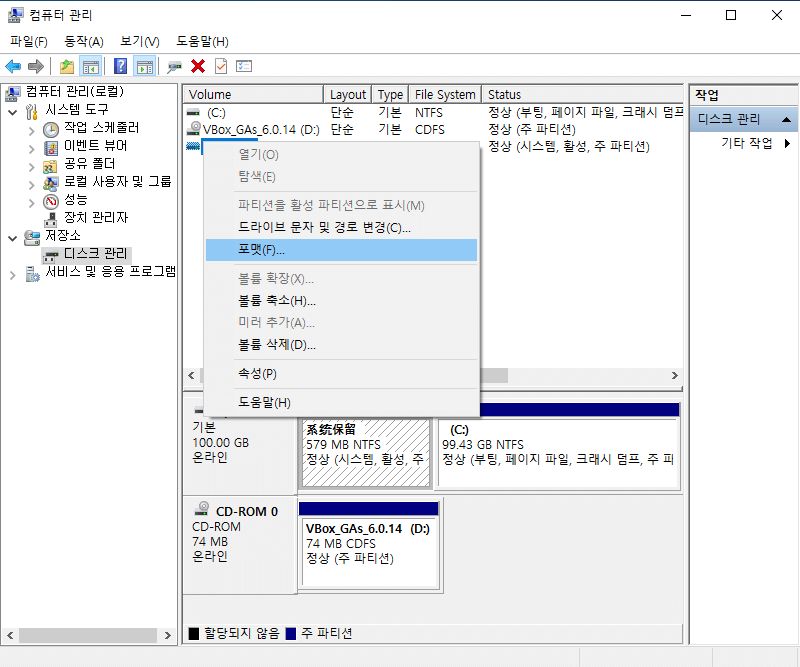
3 단계: 포맷이 완료되면 하드 드라이브 크기를 최대 용량까지 확인하십시오.
위의 방법 중 하나를 적용하면 "하드 드라이브만 하프 용량을 표시함" 오류를 해결할 수 있어야 한다.
결론
"하드 드라이브만 하프 용량을 표시"는 데이터를 전송하는 동안 하드 드라이브에서 발생할 수 있는 일반적인 오류로, 용량을 원래 크기의 절반으로 표시(예: 500GB의 용량을 표시하는 1TB). 이 오류를 해결하면 데이터가 손실될 수 있다는 것을 상기한 이유 중 하나가 있을 수 있다.
영향을 받는 드라이브에 저장된 귀중한 데이터가 있는 경우 안전한 위치에 복원하는 것이 우선이다. 따라서 빠르고 결과 지향적인 Bitwar Data Recovery를 사용해야 한다.
"하드 드라이브에는 절반 용량만 표시" 오류가 표시된 중요 데이터를 디스크에서 복구하려면 "Bitwar Data Recovery 소프트웨어"를 사용하는 것이 좋다. 이 소프트웨어는 Windows 및 Mac 운영 체제와 호환되며 이미지, 오디오, 비디오, 문서 등과 같은 모든 파일에서 데이터를 복원할 수 있다.
따라서 스마트하게 이동하여 데이터를 완벽하게 복구하는 소프트웨어를 선택한 다음 "하드 드라이브만 절반 용량을 표시함"이라는 오류를 극복하기 위해 솔루션을 따르십시오.





